Spotlight Search kan vara den mest underutnyttjade funktionen på iPad eller iPhone. Istället för att jaga sida efter sida med appar, använd iPad-sökfunktionen för att hitta saker åt dig. Eftersom sökresultaten uppdateras med varje bokstav du skriver kan du bara behöva trycka på några få knappar för att ta objektet överst på skärmen.
Spotlight Search handlar dock om mer än bara att starta appar. Den söker igenom hela din iOS-enhet inklusive din filmsamling, musik, kontakter och e-post. Den söker också utanför din iPad för att få in resultat från webben och App Store. Om du letar efter en app som du har tagit bort kommer sökresultaten att innehålla en länk till nedladdningssidan. Spotlight Search kan också ta fram information från Wikipedia och sökresultat från Google.
Instruktionerna i den här artikeln gäller enheter som kör iOS 8 och senare.
Hur man öppnar skärmen Spotlight Search
Öppna Spotlight-sökning genom att svepa från vänster till höger med fingret på första sidan på startskärmen. Om du kör iOS 9 eller tidigare sveper du uppifrån och ner för att öppna sökskärmen.
För att öppna Spotlight Search måste du vanligtvis vara på startskärmen och inte vara i en app. Spotlight Search är tillgängligt i Safari i iOS 8 och senare.
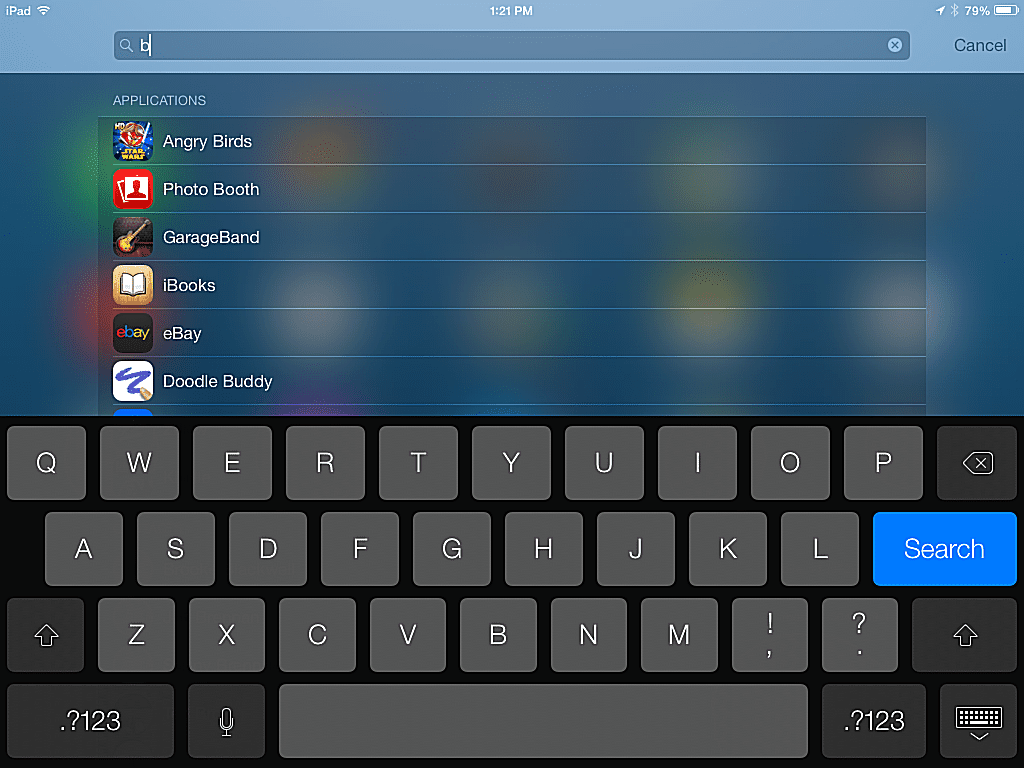
Skärmen Spotlight Search som du ser har ett sökfält högst upp. Det kan också ha annat innehåll tills du använder det för en sökning, till exempel Siri-appförslag, väder, kalenderhändelser och många andra alternativ, som du kan aktivera eller inaktivera i inställningar > Siri & Sök.
Hur man använder Spotlight Search
Öppna skärmen Spotlight Search och börja skriva appens namn i sökfältet. Appikonen visas på skärmen. Knacka direkt på den för att öppna den.
När du spotlight söker i ett TV-program visar resultaten vilka avsnitt som är tillgängliga på Netflix, Hulu eller iTunes. Du hittar också castlistor, spel, webbplatser och andra resultat relaterade till den specifika showen du väljer.
Funktionen kan också spara tid att surfa på enhetens sångbibliotek. Istället för att öppna Music-appen och bläddra igenom en lång lista för ett visst objekt, öppna Spotlight Search och börja skriva in namnet på låten eller bandet. Sökresultaten smalnar snabbt och när du trycker på namnet startas låten i appen Musik.
Du kan också söka i närliggande företag som restauranger. Om du till exempel skriver "bensin" i sökfältet får du en lista med närliggande bensinstationer med avstånd och vägbeskrivning.
Du kan söka efter vad som helst på din iPad inklusive filmer, kontakter och e-postmeddelanden. Spotlight Search kan också söka i appar, så att du kan se resultat från en receptapp eller en fras som sparats i Notes eller sidprocessorn.
